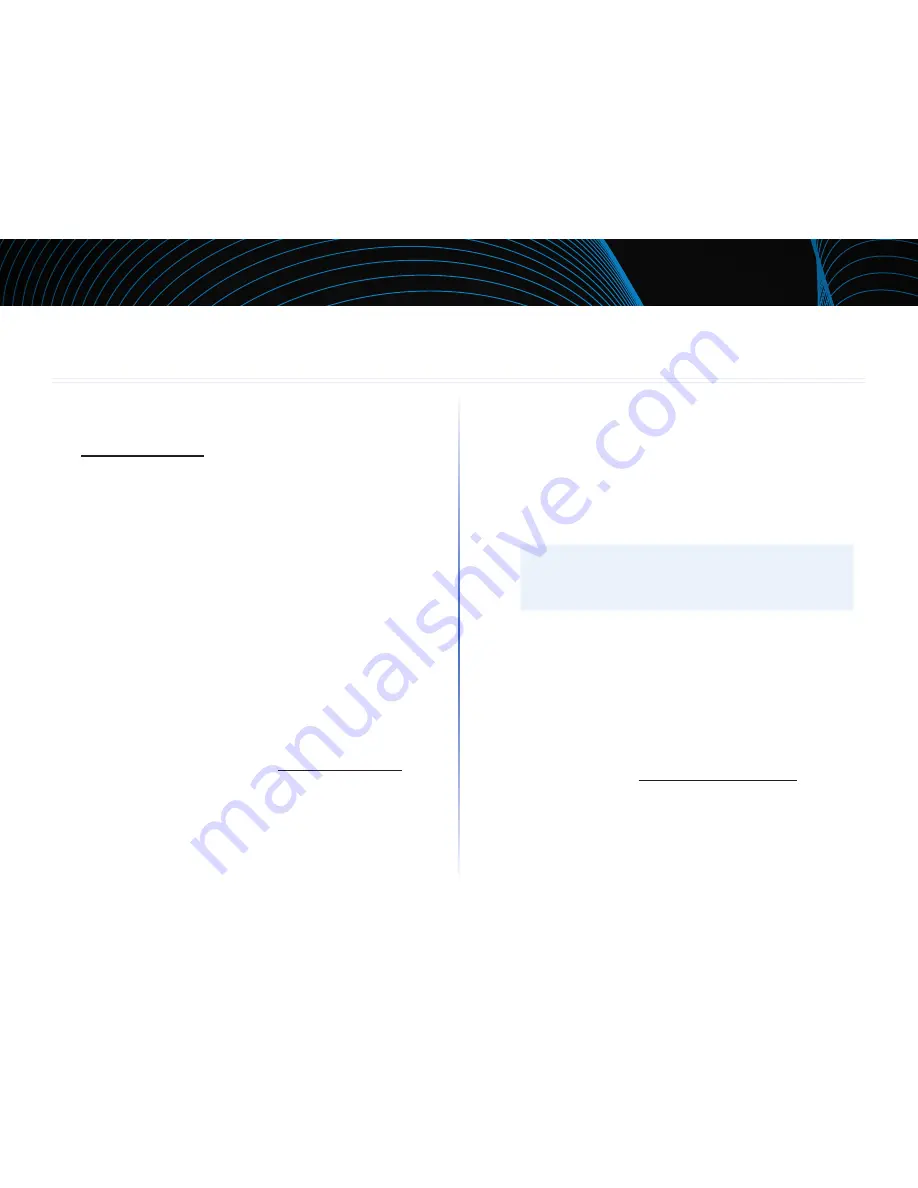
3
การตั้งค่าเราเตอร์ EA-Series
Linksys EA-Series
3
ความช่วยเหลือเพิ่มเติม
นอกเหนือจากคู่มือผู ้ใช ้นี้แล ้ว คุณยังสามารถรับความช่วยเหลือได ้จาก:
•
Linksys.com/support (เอกสาร, ดาวน์โหลด, FAQ, การสนับสนุน
ด ้านเทคนิค, live chat, ฟอรั่ม)
•
วิธีใช ้ Linksys Smart Wi-Fi (เชื่อมต่อไปยัง Linksys Smart Wi-Fi แล ้วคลิก
วิธีใช้ ที่ด ้านบนของหน ้าจอ)
วิธีติดตั้งเราเตอร์ของคุณ
1. เปิดเร ้าเตอร์ใหม่ของคุณ หากใช ้แทนเร ้าเตอร์เดิมให ้ตัดการเชื่อมต่อเร ้าเตอร์
เดิมก่อน
2. เชื่อมต่อสายเคเบิลอินเทอร์เน็ตจากโมเด็มของคุณกับพอร์ตอินเทอร์เน็ตสี
เหลืองบนเราเตอร์ของคุณ รอจนกว่าไฟแสดงสถานะการจ่ายไฟบนเราเตอร์จะ
หยุดกะพริบ
3. วิธีการเชื่อมต่อไปยังชื่อเครือข่ายไร ้สายที่ปลอดภัยจะปรากฏอยู่ใน Quick Start
Guide (คู่มือการเริ่มต ้นอย่างย่อ) ที่มาพร ้อมกับเราเตอร์ของคุณ (คุณสามารถ
เปลี่ยนชื่อเครือข่ายและรหัสผ่านได ้ในภายหลัง ในระหว่างตั้งค่าเราเตอร์) หาก
คุณต ้องการความช่วยเหลือเรื่องการเชื่อมต่อเครือข่าย โปรดดูที่เอกสารของ
อุปกรณ์คุณ หมายเหตุ: คุณจะไม่สามารถเชื่อมต่ออินเทอร์เน็ตได ้ จนกว่าการ
ตั้งค่าเราเตอร์จะเสร็จสมบูรณ์
4. เปิดเว็บเบราเซอร์และท�าตามค�าแนะน�า เพื่อท�าการตั้งค่าเราเตอร์ของคุณ หาก
ค�าแนะน�าไม่ปรากฏในเว็บเบราเซอร์ ให ้พิมพ์ linksyssmartwifi.com ใน
แถบแอดเดรสของเบราเซอร์
5. ในตอนท ้ายของการตั้งค่า ให ้ท�าตามค�าแนะน�าบนหน ้าจอเพื่อตั้งค่าแอคเคาท์
Linksys Smart Wi-Fi ใช ้ Linksys Smart Wi-Fi เพื่อจัดการการตั้งค่าของเรา
เตอร์ได ้ง่ายๆ เช่น:
•
เปลี่ยนแปลงชื่อและรหัสผ่านเราเตอร์
•
ตั้งค่าการเข ้าถึงของแอคเคาท์ Guest
•
ตั้งค่าคอนฟิกการควบคุมของผู ้ปกครอง
•
เชื่อมต่ออุปกรณ์ไปยังเครือข่ายของคุณ
•
ทดสอบความเร็วในการเชื่อมต่ออินเทอร์เน็ตของคุณ
หมายเหตุ:
คุณจะได ้รับอีเมล์การตรวจสอบ ซึ่งเป็นส่วนหนึ่งของการตั้งค่าแอคเคา
ท์ Linksys Smart Wi-Fi ตรวจสอบให ้แน่ใจว่าคุณได ้เปิดอีเมล์จาก
Linksys
และคลิกลิงค์ที่ให ้มา
วิธีการใช้งาน Linksys Smart Wi-Fi
คุณสามารถใช ้ Linksys Smart Wi-Fi เพื่อตั้งค่าคอนฟิกเราเตอร์ของคุณจาก
คอมพิวเตอร์เครื่องใดก็ได ้ที่มีการเชื่อมต่ออินเทอร์เน็ต
ในการเปิด Linksys Smart Wi-Fi:
1. คลิกไอคอน Linksys Smart Wi-Fi บนเดสก์ทอปของคุณ
- หรือ -
เปิดเว็บเบราเซอร์แล ้วไปที่ www.linksyssmartwifi.com
การตั้งค่าเราเตอร์ EA-Series
Summary of Contents for EA6100
Page 1: ...EA6100 المستخدم دليل ...
Page 14: ...EA6100 Ръководство за потребителя ...
Page 29: ...EA6100 Uživatelská příručka ...
Page 42: ...EA6100 Brugervejledning ...
Page 55: ...EA6100 Benutzerhandbuch ...
Page 69: ...EA6100 User Guide ...
Page 83: ...EA6100 Οδηγός χρήσης ...
Page 98: ...EA6100 Guía del usuario ...
Page 112: ...EA6100 Guía del usuario ...
Page 126: ...EA6100 Kasutusjuhend ...
Page 140: ...EA6100 Käyttöopas ...
Page 154: ...EA6100 Guide de l utilisateur ...
Page 168: ...EA6100 Guide de l utilisateur ...
Page 182: ...EA6100 Felhasználói kézikönyv ...
Page 196: ...EA6100 Panduan Pengguna ...
Page 209: ...EA6100 Guida per l utente ...
Page 222: ...EA6100 Naudotojo vadovas ...
Page 236: ...EA6100 Lietošanas rokasgrāmata ...
Page 250: ...EA6100 Gebruikershandleiding ...
Page 264: ...EA6100 Brukerhåndbok ...
Page 277: ...EA6100 Brukerhåndbok ...
Page 290: ...EA6100 Manual do utilizador ...
Page 303: ...EA6100 Manual do utilizador ...
Page 316: ...EA6100 Ghid de utilizare ...
Page 329: ...EA6100 Руководство пользователя ...
Page 343: ...EA6100 Používateľská príručka ...
Page 357: ...EA6100 Navodila za uporabo ...
Page 370: ...EA6100 Användarhandbok ...
Page 383: ...EA6100 คู ม ือผู ใช ...
Page 396: ...EA6100 Kullanıcı Kılavuzu ...
Page 409: ...EA6100 Керівництво користувача ...
Page 422: ...EA6100 Hướng dẫn sử dụng ...






























